エンジニアリングモードアンドロイド6.エンジニアリングメニューの使い方Android
ソフトウェアやモバイルデバイスの開発者やテスト担当者がシステム情報を取得し、スマートフォン機能をデバッグするために、Android OSにはいくつかの隠し機能が含まれています。 その中には、デベロッパーモードでPCに接続し、ネットワークやハードウェアに関する詳細情報を表示するなど このためのツールの1つがエンジニアリングメニューです。
エンジニアリングメニューは、スマートフォンのハードウェアをテストし、キャリブレーションするためのツールを含む特別な設定メニューです。 デフォルトでは非表示になっています。そのためには、ある手順を実行する必要があります。 エンジニアリングメニューの外観は、製造元とSoCモデルによって、スマートフォンごとに異なります。 設定は異なります。
エンジニアリングメニューに入る方法はいくつかありますが、スマートフォンのメーカーとチップセットモデルによって異なります。 ダイヤラアプリケーションにコードの1つを入力してみることができます:
- *#*#3646633#*#* - スマートフォン付き
- *#* 6484#*#* - 一部のクアルコム搭載スマートフォン。
- *#*#54298#*#* - MediaTekを搭載したスマートフォン
- *#0 *# - 一部のSamsungスマートフォン。
- *#* 7378423#*#* - 一部のSonyスマートフォン。
- *#*#4636#*#* - 一部のデバイスでは、ネットワークで作業するメニューだけを開きます。
- *#*#2846579#*#* - 一部のHuawei端末。
どのコードもMediaTekのスマートフォンに役立たない場合は、市場から「Start MTK Engineering Menu」プログラムをインストールする必要があります。 Xiaomiデバイスでは、[設定]に移動し、[バージョン情報]項目を選択し、[カーネルバージョン]行を5回続けて押してメニューに入ることができます。
エンジニアリングメニューでスマートフォンで設定できるもの
異なるプラットフォームのエンジニアリングメニューは異なります。多くの場合、いくつかのパラメータのテストのみが可能です。 クオルコムのチップ上に構築されたXiaomi Redmi Note 3 ProおよびNote 4Xでは、エンジニアリングメニューでさまざまな機能をテストできます。 これには、スクリーン、センサー、センサー、カメラ、サウンドとマイク、通信、バッテリー、ナビゲーションなどが含まれます。 何かを変更する可能性はなく、すべてが正しく動作するかどうかだけを知ることができます。
MediaTekプラットフォームにはより豊かな機会があります。 Oukitel U7 Plus(MT6737チップセット)では、エンジニアリングメニューでネットワーク、サウンド、通信モジュール、その他のモジュールを設定できます。 MTK Helio X10を搭載したRedmi Note 2では、メニューは同じで、MTKを使用する他のデバイスでは特に違いはありません。 彼の例では、可能性について説明します。
テレフォニータブ
このセクションは、セルラーモデムの設定を担当します。 ここで興味深い機能は、BandMode、Network SelectionおよびGPRSオプションによって提供されます。
バンドモード
このメニューでは、モバイルネットワークへの接続を確立するときに電話機でアクティブになる通信規格を選択できます。 メニュー項目には、2つのSIMカードがある場合、各SIMカードの周波数範囲の選択肢があります。通常、フルリストはメインのもの(通常、最初のもの)でのみ使用できます。 オペレータがその地域で使用している周波数を正確に見つけたら、他のすべての周波数をオフにすることができます。 これにより、装置がこれらの範囲内のオペレータタワーを検索せず、空気を走査する際に余分なエネルギーを無駄にするという事実のために、バッテリ寿命をわずかに延ばすことができる。
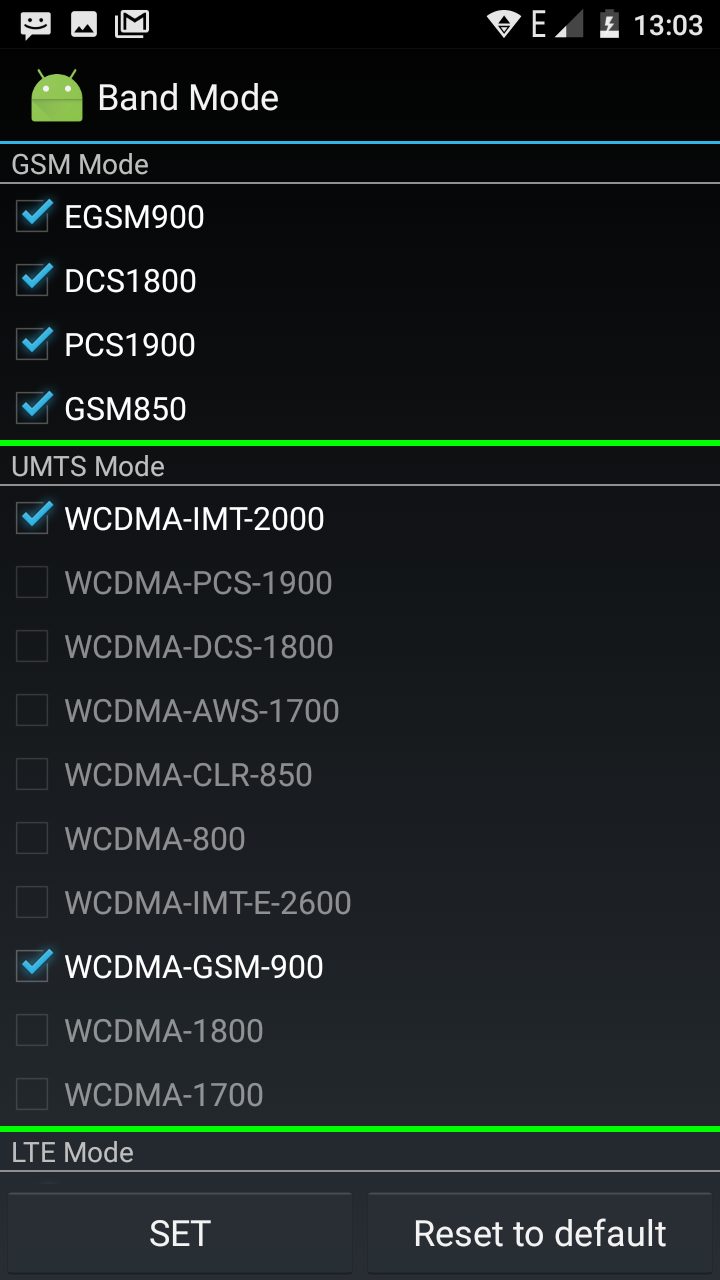
場合によっては、一部の通信規格(特にLTE)がチップセットおよびコアレベルでサポートされていても、ファームウェアでは無効になっていることがあります。 それらの正面のチェックボックスをオンにすることで、これらのネットワークのサポートを有効にすることができます。 同じRedmi Note 2(中国語版)では、TDD-LTEがオンになっていて、これらの点はOukitel U7 Plusでは有効になっていないことに注意してください。
ネットワークの選択
名前はそれ自身のために語ります:この項目はまた、ネットワークの選択に責任があります。 この場合にのみ、ユーザーは使用するネットワークの種類を選択できます。 目標は前の段落と同じです:セルラーモデムの負荷を減らし、それによって充電レートを下げます。 2G、3G、4Gのみで作業するか、いくつかの標準を組み合わせることができます。
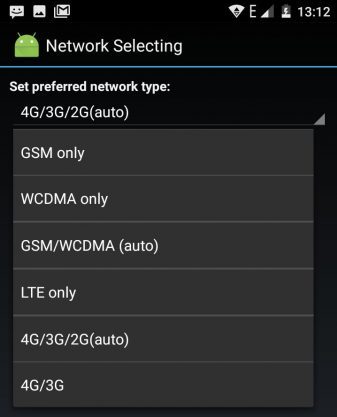
あなたのオペレータが3Gや4Gをまったく持っていない場合、これらの項目は無効にすることができ、スマートフォンが常にLTEネットワークの検索を試みることがなくなり、バッテリの放電が加速されます。 一定の通信(インターネット経由でのチャットなど)が必要な場合は3Gおよび4Gを無効にすることもできますが、トラフィックは限られており、WCDMAおよびLTEのバックグラウンドプロセスを無制限に使用するとすぐにその費用を費やすことができます。
GPRS
名前にもかかわらず、この項目はGPRS通信設定では面白くないので、多くの人はこれが必要ではありません。単なる死人の設定を変更することはお勧めしません。 主な機能は、IMEIスマートフォンを記録する機能です。 適切な時点で、デバイスの識別番号を入力し、[Write]をクリックして保存します。
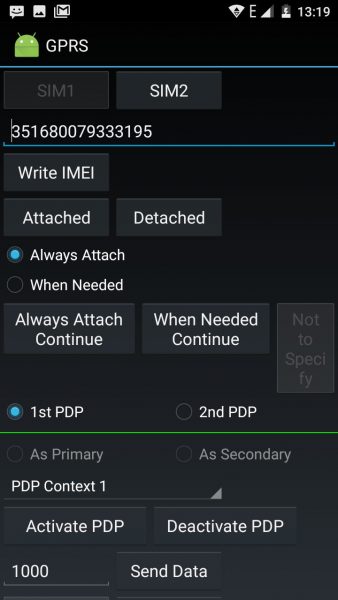
IMEIを記録する能力は、フラッシュが失敗した後、「飛んで」、オペレータのネットワークに登録できない場合に必要となることが多い。 このコードをスマートフォンボックスからコピーすると、その作業容量を復元することができます。 注意! 違法な変更多くの国(ロシア、ウクライナを含む)のIMEIスマートフォンは犯罪です!さらに、このコードをオペレータの別の加入者に属するランダムなものに書き換えることにより、ハードウェアの競合により通信の問題が発生することがあります。 したがって、ファームウェアに不具合が発生した場合は、IMEIで常にボックスまたはステッカーを保管することをお勧めします。 結局のところ、取り外し不可能なカバーを備えたデバイスでは、この識別子はバッテリの下に書き込まれません。
接続性タブ
このタブでは、Bluetoothモジュール、ラジオ、Wi-Fiのテストと調整機能を利用できます。 圧倒的多数のユーザーは何もしていません。なぜなら、プロフェッショナルではない面白い設定がないからです。間違ったことを入力することによってBluetoothの正常な動作を妨害するのは簡単です。
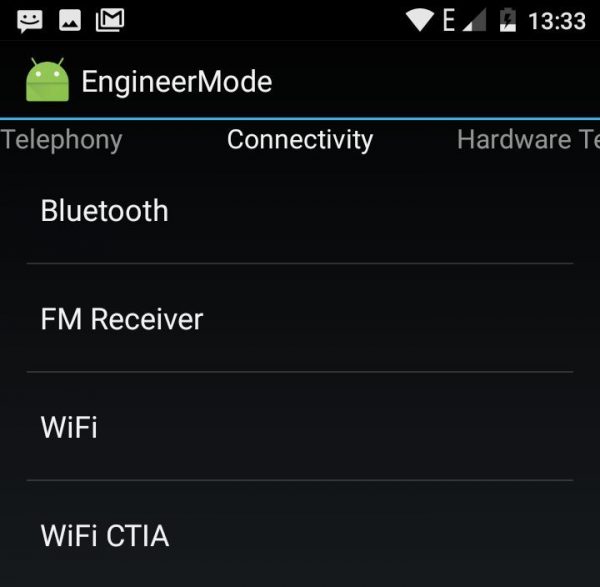
ハードウェアテストタブ
エンジニアリングメニューのこの設定項目は、ハードウェア構成を担当します。 ユーザーの関心のポイントは、オーディオとタッチスクリーンです。 後者はHandWritingとMultiTouchを含んでいます。 これらのパラメータが何を担当しているのかは容易に推測できます。
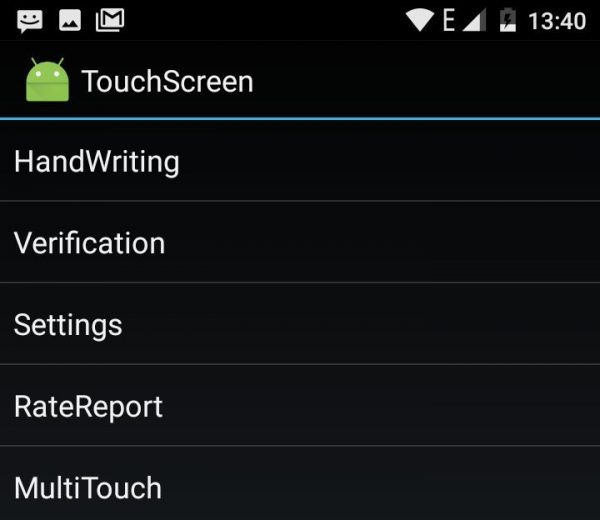
最初のものを使用して、タッチスクリーン操作の明瞭さをチェックし、「死角」の存在を確認することができます。 このメニューは、スマートフォンを購入した場合、特に保証なしに手で購入する場合に特に便利です。 2番目のパラグラフでは同じことをすることができますが、いくつかの指が関わっています。 スマートフォンがいくつかの指のジェスチャをどれくらいうまく処理しているかをテストすることができます。
オーディオ
この大切なアイテムは、エンジニアリングメニューの音量を上げる方法を探している人にとって必要です。 上の点は、デバイスの音量を制御することを可能にし、異なるモードを担当します。

ノーマルモードは音楽またはビデオサウンドを音楽スピーカーに出力する通常の使用モードです。 ヘッドセットモードは、ヘッドフォンの音量を制御します。 LoudSpeakerモードでは、スピーカフォンを使用しているときに会話の音量を調節できます。 最後の項目は結合され、ヘッドフォンが接続されているときはスピーカフォンを担当します。 エンジニアリングメニューのサウンドを変更するには、設定するデバイスを選択する必要があります。
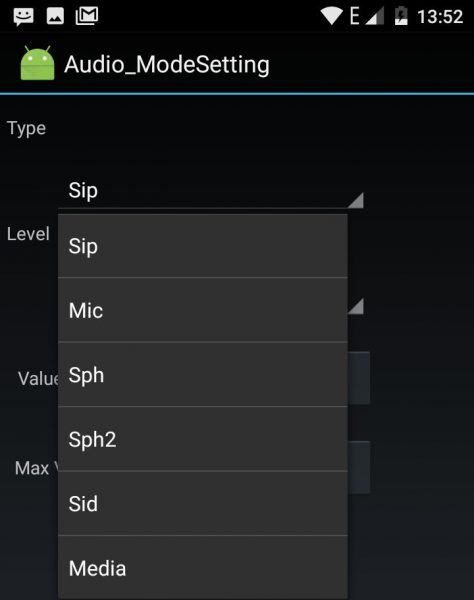
- Sip - インターネット電話の設定。
- マイク - マイク感度
- Sph - スピーカー;
- Sph2 - 第2のスピーカー(スマートフォンの中のまれな獣)。
- Sid - 会話中にこのパラメータを変更すると、声のエコーが表示されることがあります。そのため、触れる必要はありません。
- メディアは、ほとんどの人が必要とするマルチメディアスピーカーです。
音量を調整するには、目的のモード(マルチメディアスピーカーの音量はノーマルモード)に移動し、メディアを選択して指定された範囲で音量を設定する必要があります。
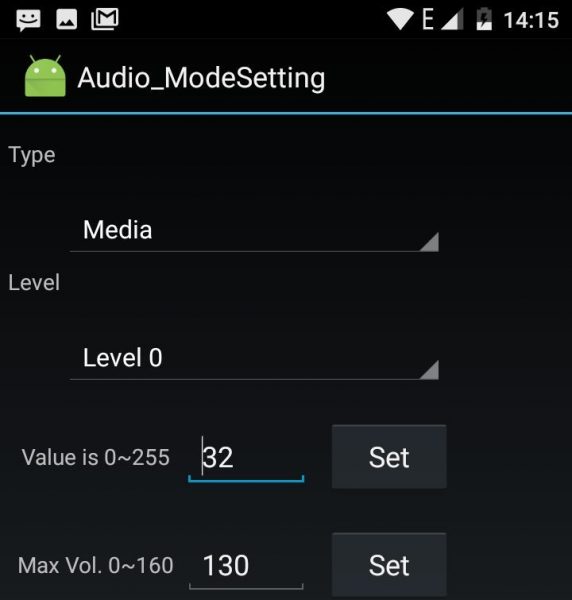
レベルパラメータは、各ディビジョンのロッカーによって設定された音量値の役割を担います。 レベル0は最も低い値(1つの部門)、最も高いレベルはすべての部門で、OUKITEL U7 Plusでは14で、他のスマートフォンでは異なる場合があります。 値の範囲は0(スピーカーはサイレント)から255(フルボリューム)までです。 値を変更するのは意味がありませんが、ある区画の後では、音が突然より静かになったように見える場合、この区画(および下位レベル)では、数単位で値を増やすことができます。 主なことは、値が大きすぎるため、条件付きレベル6がレベル7よりも大きくならないことです。
しかし、最大音量を増やすには、Max Volという項目の値を変更する必要があります。 最大レベルは160の値に対応しますが、メーカーはしばしば少なくなります(テスト対象のデバイスには128があります)。 より多くの数を設定することで、音量は増加しますが、うなり音、騒音、喘鳴などの副作用も可能です。 最適値は「科学的方法」によって選択する必要があります。値を数単位増やし、保存したり、ビデオや音楽のサウンドを確認したり、すべてが正常であればさらに増やしてください。
結論
エンジニアリングメニューはスマートフォンごとに異なることをもう一度繰り返す価値があります。 MediaTekプラットフォームで利用できるものは、Qualcommでは実行できません。 隠れた設定を入力するためのコードも適切でない場合があります.100%の効率を保証するものではありません。 さらに、スマートフォンで行うことは、不適切な設定がそのパフォーマンスに影響を及ぼす可能性があるため、危険性や危険性があります。 そのような場合は、一般的なリセットまたは点滅のみが役立ちます。 だから、あなたが実際に設定を試したいのであれば、その価値はあなたに完全にはっきりしていません。その前にスクリーンショットを作成して、その場合に工場出荷値を入力することをお勧めします。
そして、覗き目から隠された興味深い機能。
なぜ彼らは隠されているのですか? 第1に、経験の浅いユーザーが何かを壊していないこと、そして第2に、非常にまれなケースで必要とされ、定期的に使用されていないことです。 今日、エンジニアリングメニューについて説明します。
それは何で、なぜですか?
これは、開発者がモバイルデバイスのソフトウェアプラットフォームを構成する最後の段階で使用する特別なプログラムです。 それを使用して、デバイスの動作の最新の変更を行い、各種センサーの機能をチェックし、システム・コンポーネントのテストを実行します。
また、大量のシステム情報を取得し、さまざまなテスト(約25個)を行うために、隠し機能を使用しています。
注意! このセクションは、結果を完全に担当する上級ユーザーを対象としています。
エンジニアリングメニューは、MediaTekプロセッサで実行されているスマートフォンとタブレットで利用できます。 クアルコムチップセットでは、切り捨てられているか、まったく切り捨てられています。
エンジニアリングメニューを開くには?
エンジニアリングメニューに入るには、ダイヤルアプリケーションで、特別なコマンドを入力する必要があります。*#*#3646633#*#*。 一部のバージョンでは、コード*#*#4636#*#*または*#15963#*が機能することがあります。
コードが機能しなかった場合やダイヤルアプリケーションがない場合(コールをサポートしていないタブレットに関連する場合)、MobileUncle ToolsまたはMTK Engineeringがお手伝いします。これらはGoogle Playから無料でダウンロードできます。
記事を書く際には、MTKエンジニアリングアプリケーションがインストールされたLenovo TAB A10-70タブレットを使用しました。
エンジニアリングメニューは大きなチャンスをもたらします。それぞれのチャンスについて詳しく検討します。
- SARテスト - スマートフォンやタブレットからの有害な放射線のレベルを測定します。
- 接続 - 使用可能なワイヤレス接続の種類をテストする:Bluetooth、Wi-Fi、WLAN CTIA、およびFM受信機。
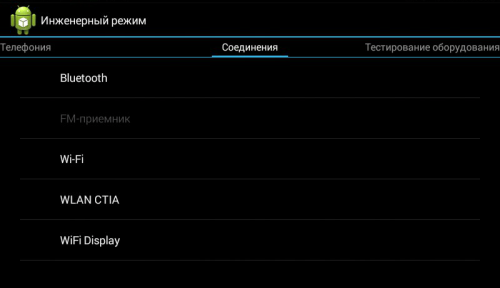
- オーディオ - スピーカー、マイク、ヘッドフォンの音を調整します。
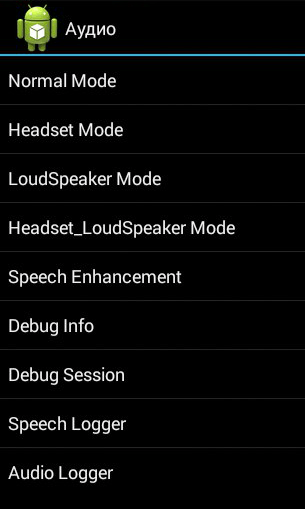
- カメラ - さまざまなカメラ設定を構成します。

- 現在のカメラをオンにする - カメラの動作電流のインジケータを表示します(タブレットでは2mAです)。
- CPU負荷テスト(中央プロセッサ) - 作業の安定性をチェックし、チャネルプロセッサメモリの動作のエラーを検出し、冷却システムとプロセッサ電源をテストします。
- デバイスマネージャー - SMSの自動登録を有効にし、構成設定を制御します。
- 検出を無効にする - 信号の周波数を設定します。
- 表示 - バックライトを素早くオン/オフすることによって画面の知覚される明るさに影響を与えるパルス幅変調インジケータの周期を設定します。 バックライト調整; コントローラをディスプレイの垂直および水平ラインの背後に配置します。
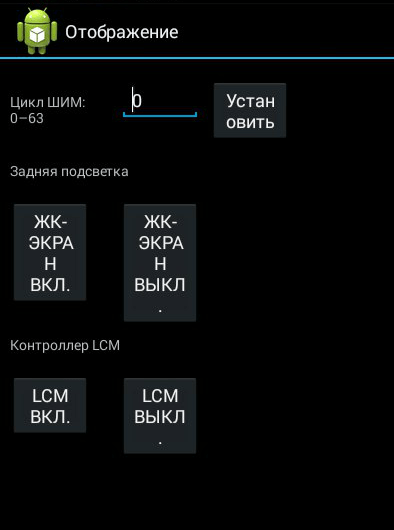
- ウェイクアップモード - 起動するとデバイスがスリープモードに移行することはありません。
- IO - データ入出力操作の管理。
- メモリ - RAMモジュールに関する詳細情報。
- バッテリーの詳細な情報(セクションの奇妙な名前は、アプリケーションの名前の自動変換のエラーが原因ですが、英語に切り替える可能性はほとんどありません)。
- SDカードテスト - タブ名はそれ自体について語ります。
- タッチスクリーン - 押されたときのディスプレイの感度と応答をチェックし、その高度な設定を行います。
- USB - USBポートをテストします。
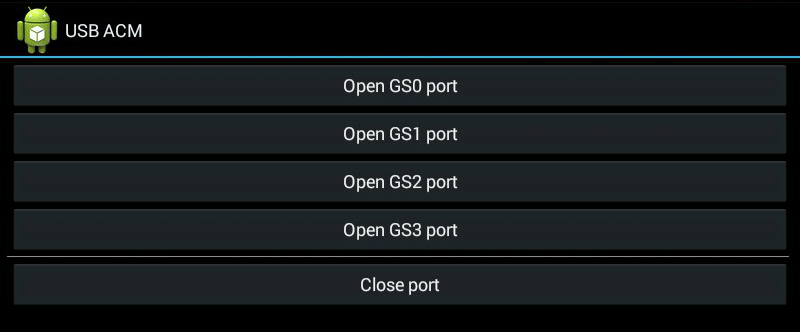
- UART / USBスイッチ - 2つのデータ転送モードを切り替えます。
- タッチスクリーンのセンサーキャリブレーション(設定の明瞭度と感度)。 標準的な方法がここにあります。
- 場所 - GPSのテストと正確な位置の決定。
- バッテリーログ - 詳細なバッテリー情報と、バッテリー消費情報のレコードをアクティブにする機能。

- MTKLogger - システムログ(MobileLog、ModemLog、NetworkLog)を収集します。
- 温度センサー - バッテリーとプロセッサーの温度を表示します。
- パラメータfont - フォントサイズを変更します。
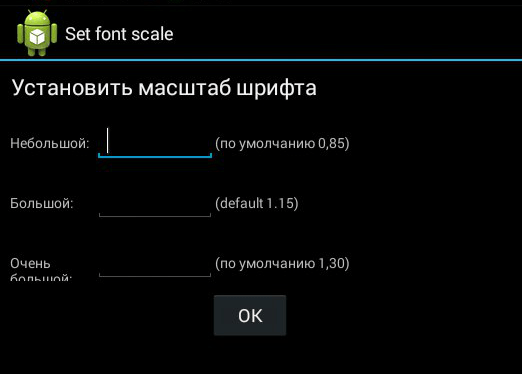
アプリケーションをインストールする際に、一部の機能が利用可能でない場合があります。
Xiaomiエンジニアリングメニュー
私たちのテストRedmi 2は、クアルコムのSnapdragon 410プロセッサで動作しているにも関わらず、私たちが興味を持っている機能を持っています。 これを入力するには、「カーネルバージョン」の項目を何度もタップする必要があります。
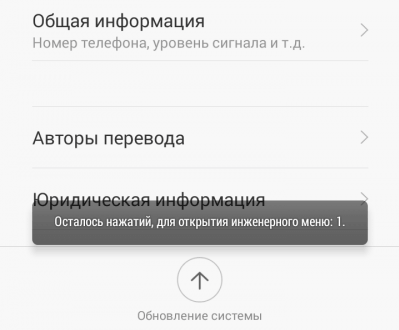
メニューは5つの項目で表されます。
- 自動テスト。 すべてのデバイスパラメータの自動テスト。
- 単一項目テスト。 25回のテストのそれぞれが別々に合格しました。 詳細は以下で説明します。
- テストレポート。 渡されたテキストとその結果について報告する。
- SWはHWバージョンを追加します。 スマートフォンのバージョン、IMEI、その他の番号に関する情報。
- デバイスビュー。 スマートフォンの機器に関するデータ。

もちろん、最も興味深い点は、単一項目テストで、膨大な数のテストを通過することができます。

私たちがテストしているデバイスでは、何かを構成する可能性がないことを即座に確認します。パフォーマンスチェックのみです。 各手順の最後には、成功(成功)または失敗(失敗)のステータスを書き留めておく必要があります。
- キー - 物理的なボタンの操作性。 興味深いことに、電源ボタンがチェックされているときにスマートフォンが消灯するため、正常に機能しませんでした。
- バックライト - ディスプレイの明るさ。
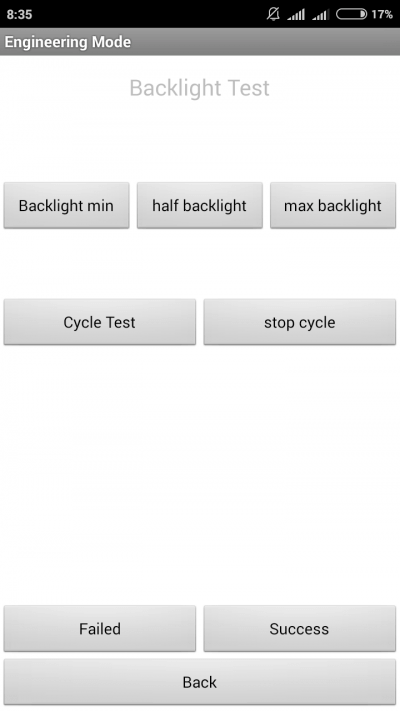

- Tflash メモリカードをテストするには、2つの結果が必要です。すべてが正常であるか、カードが破損しています。
- Bluetooth 使用可能なデバイスを検索します。
- SIMカード。 SIMカードの有無をテストします。

- 振動。 ガジェットが振動する - すべてが大丈夫です。
- RTC(リアルタイムクロック) - 内蔵クロックの動作。
- スピーカー。 スピーチダイナミクステスト。 それを渡す方法、我々は理解していない。 あなたがコメントで言うなら、私たちは感謝します。
- 受信機。 これは受信機、受信機として解釈されますが、テスト中は音楽が再生されます。
- ヘッドセット。 ヘッドフォンの検出、音の再生、ヘッドセット制御ボタンのサポートについては、3.5 mmジャックを確認してください。
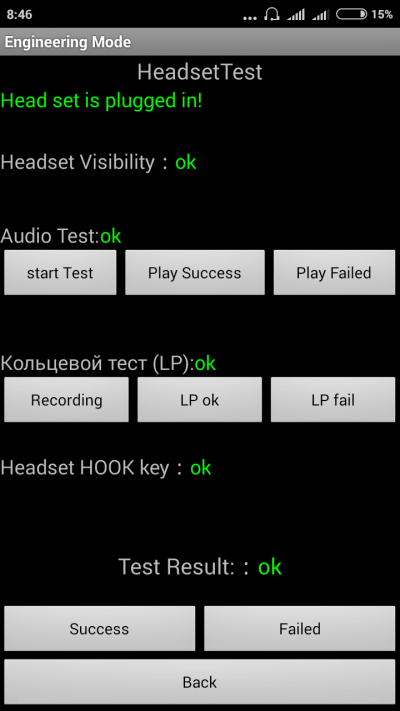

- Wi-Fi。 最も近いアクセスポイントの検出。 設定はありません。
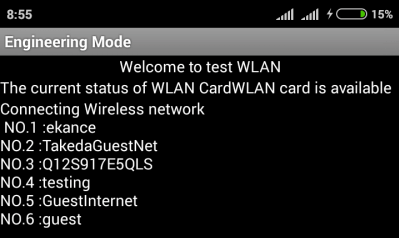
- トーチ(懐中電灯):光/光ではない。
- ループバックテストには、マイクテストが含まれています。 まず「録音」をクリックしてから「再生」をクリックします。
- LCD。 画面の色。
- GPS 利用可能な衛星の検出。
- ジャイロ(ジャイロ)。 3つのパラメータ(X、Y、Z)は、空間内のデバイスの位置によって異なります。
- Gセンサ(加速度計)。 すべての飛行機でガジェットをひねり、それを裏返す。 3つのパラメータは大丈夫です。
- 近接センサ(近接センサ)。 通常、それは会話のダイナミクスに位置し、会話中にガジェットの画面が消え、偶発的なクリックを排除するように設計されています。
- 光学および磁気センサー(光学および磁気センサー)は私達には分かりませんが、コメントに知識を共有します。
すべてのテストに合格したら、テストレポートセクションに行くことができます。 ご覧のとおり、私たちの "動物"はすばらしい形をしており、すべての小切手に耐えられます。これはとても喜ばしいことです。
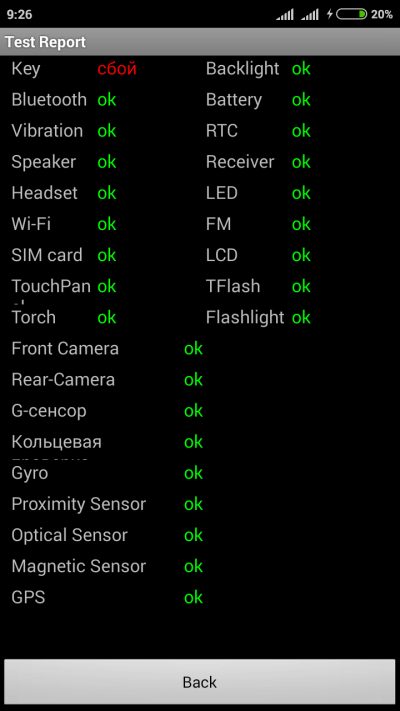
上記では、テスト対象のデバイスで利用可能なエンジニアリングメニューの主要なセクションをリストアップしました。 次に、ユーザーがインストール時にどのような機能を取得するかを要約します。
- フォーマット、工場出荷時の設定へのロールバック
- スマートフォンやタブレットの個々の要素の作業、たとえばセンサー、タッチスクリーンの感度、較正の精度をテストします。
- デバイスとその部品の詳細情報。 たとえば、最後の充電以降のバッテリ消費量を追跡し、使用されたプログラムの統計を表示できます。
- エネルギー最適化。 あるいは、不必要な周波数帯域が無効になります。 ロシアでは、2Gおよび3Gネットワークの標準的な指標は900MHzと1800MHzですが、米国では850MHzと1900MHzです。
- フォントサイズやスピーカーの音量を変更するなど、より詳細な設定を行います。
エンジニアリングメニューは、経験豊富なユーザーや開発者にはうってつけの働きをします。たとえば、システムを復帰させるなどしてデバイスを再現させたり、過度に静かなスピーカーやマイクの問題を解決したり、さまざまなシステムコンポーネントを監視したりテストしたりできます。 しかし、あなたはガジェットを "レンガ"に変えないように、それを非常に慎重かつ有能に使用する必要があります。
13日間、2人の戦闘機が沼地のタンクに沈んだタンクに全面防御を維持しました! 1943年12月17日の寒い日に、プスコフ地方のネヴェル近郊のDemeshkovo村で激しい戦いが繰り広げられました。 第1188戦車旅団の一部であった第328戦車大隊は、それをナチスから撃退しようとした。 ドイツ人は6個の戦車をノックアウトしました。 そして7人は攻撃の猛暑の中で、村から約100メートル離れた雪で覆われた沼地に着陸しました。 ナチスは、T-34を捕まえようとした当時、いくつかの攻撃を開始しました。 タンクの近くに残っていた乗組員と歩兵は勇敢に敵と戦ったが、軍は不平等だった。 夜の覆いの下で、マシンの砲撃者は、真剣に負傷したTkachenko中尉を連れて退却した。 Bezukladnikovの運転手が死亡した。 タンクには1人の18歳のコムソモルのメンバーであるヴィクトル・チェルニシェンコが残っていた。 アレクセイ・ソコロフ(Alexey Sokolov)上級軍曹は、彼を助けるためにボランティアを行いました。レケアフスキー村のAesckeevsky地区のPetrovka村の土地です。 彼は経験豊富な戦闘機だった - 彼は1939年〜1940年にカレル川河岸でホワイトフィンランドと戦ったが、タンクで2度焼けて、ユニットの最高のドライバーメカニックと見なされた。 "34"は泥沼にしっかりとくっついた。それを解放することはできなかった。 そして小さな守備隊は、激しいファシスト攻撃を絶え間なく撃退した。 近距離で2人のタンカーが機銃銃で敵を撃破した。その恩恵は多くの弾薬だった。 ドイツ軍は午後にいくつかの攻撃を行い、夜間に鉄の要塞をつかまえようとしました。 しかし、チェルニシェンコとソコロフはあきらめなかった。 乗組員と一緒にソビエト戦車を持っていくことを望んでいないので、ナチスは銃から射撃を始めた。 シェルの1つが鎧を突き刺して人を傷つけた。 しかし彼らはドイツ人の攻撃を撃退し続けた。 12日目には砲弾と弾薬が終わった。 出血、凍傷、空腹のタンカーは最後の努力を続けた。 ビクターは、戦車の近くで拾ったファシストに3つの手榴弾を投げた。 生き残ったドイツ人は逃げ出した。 タンカーは最後の手榴弾を極端なケースに延期しました... 12月30日の13日、私たちの軍隊は強力な打撃を受けて敵の防衛を破り、Demeshkovoの村を捕らえました。 私たちのT-34が詰まった中空に近づくと、戦闘機はナチスの多くの死体を発見しました。 タンクから慎重に取り除かれた2人の完全に使い果たされたフロストビットタンクの乗組員。 そのうちの1人は意識がなくなり、もう1人は何かを騒がしたが、意識不明になった。 Chernyshenkoはいくつかの操作を受けました。 病院では、彼はまだ包帯の上に、彼のチュニックレーニンの勲章と英雄の黄金の星に付けられました。 救助隊の上級副官Sokolovは失敗した。 彼は12月31日に死亡し、決して意識を回復しませんでした。 死後、ソ連の英雄の称号が授与された。 彼は勇敢に戦った同じ場所に埋葬された。 同じ場所で、地元住民はタンカーの勇気を思わせる記念碑を建てました。 そして、Demeshkovから7キロ離れたLovetsky中等学校は、ソ連の英雄、Alexei Sokolovの名前を冠し始めました。 オレンブルクの中心地から来た男は、彼が奉仕した連隊に永遠に入隊した。 2009年2月に正式にアレクセイ・ソコロフにちなんで命名されたLekarevskaya中等学校の中庭Asekeevsky地区で、5月6日の勝利の日の前夜に、同盟国を記念して記念札を開くための集会が開催された。 5月の朝、医者と学童がここに集まりました。彼らは正式に「鷹飼い」と呼ばれ、戦争で生き残った人々を含む地元住民もここに集まりました。 学校のディレクター、ヴァシリー・レベデフが祝賀を開いた。 ヒーローの甥Sergey Sokolovと第二次世界大戦の参加者Gennady Glazunovは、ドキュメンタリーストーリーのために私たちの英雄的な仲間についての資料を収集していましたが、学校の入り口に設置された大理石のボードから白いキャンバスを散らしました。
Androidデバイスの豊富な設定はすべてわかっています。特定の機能を有効または無効にしたり、特定のパラメータを調整したりして、スマートフォンやタブレットをカスタマイズできます。 しかし、エンジニアリングメニューアンドロイドのような存在が疑われる人はほとんどいません。 シンプルなユーザーはここで何もしないので、それは見えない。 しかし、あなたが経験豊かなユーザーである場合や、デバイスとオペレーティングシステムの微調整で経験を積みたい場合は、このメニューが役立ちます。
サービスメニューの機能
スマートフォンにエンジニアリングメニューが必要な理由を理解しましょう。 答えは簡単です - デバイスの微調整が必要です。 たとえば、Androidの音量を上げるには、エンジニアリングメニューを使用する必要があります。 ここでは、アイテムのオーディオ設定にアクセスし、表示されたオプションで再生する必要があります。 ここでは、さまざまなモードや音量のさまざまな段階で手動で音量を調整することができます。 例を考えてみましょう:
- 最大音量では、スマートフォンのスピーカーが喘鳴を開始します。
- チームの助けを借りてエンジニアリングメニューに行きます。
- 私たちはオーディオ設定に入り、与えられたモードと所定のグラデーションで音量を変更します。
- エンジニアリングメニューを終了し、結果を確認します。音量が下がります。
おそらく、標準的なセットアップメニューのような微調整だけ? 当然、このようなものは見当たらない。
ここでは、ヘッドフォンの音量を調整したり、マイクの感度を調整したり、サウンドで他の動作を実行することができます。 設定に入る前に、スピーカーをマイクで破損したり、スマートフォン/タブレットから声を奪ったりするリスクを避け、できるだけ正確に調整するための詳細な手順を見つける必要があります。エンジニアリングメニューには他にどのような機能がありますか? ネットワークモジュールのチェック、受信範囲の調整、自動応答の設定、モデムのテスト、他のデバイスとの接続のセットアップ、受信機のセットアップ、カメラ、センサー、スクリーン、バッテリーおよびその他のモジュールのテスト。 ジオロケーション設定は別の隠しメニューで行われます。ここでGPSチップの性能をチェックしたり、A-GPSを有効/無効にしたり、他の設定をチェックしたりすることができます。 また、フォントを調整したり、USB設定で再生したり、その他の操作を実行することもできます。
Androidのサービスメニューは、自分の行動を認識している専門家向けに設計されています。 遊び心のある好奇心からここに登った場合は、理解できないパラメータに触れないようにして、設定でスライダを再配置しないようにしてください。Androidでエンジニアリングメニューに入る方法

Androidのエンジニアリングメニューへの入り口は、最も一般的なUSSDコマンドと同様に、特別なコマンドの助けを借りて行われることが最も一般的です。 違いは、最後にコールボタンを押す必要がないことです。コマンドを入力すると、指定されたメニューへの自動転送が行われます。 Androidのエンジニアリングメニューのユニバーサルコードはコード*#*#3646633#*#*です。 それは多くの携帯電話で動作し、すぐにサービス設定を入力することができます。
一部のスマートフォンやタブレットは上記のコマンドに応答しません。 したがって、次のオプションを試すことができます:
| デバイスメーカー | チーム |
| ソニー | *#*#7378423#*#* |
| *#*#3646633#*#* | |
| *#*#3649547#*#* | |
| フィリップス | *#*#3338613#*#* |
| *#*#13411#*#* | |
| ZTE、Motorola | *#*#4636#*#* |
| HTC | *#*#3424#*#* |
| *#*#4636#*#* | |
| *#*#8255#*#* | |
| Samsung | *#*#197328640#*#* |
| *#*#4636#*#* | |
| *#*#8255#*#* | |
| プレステージオ | *#*#3646633#*#* |
| LG | 3845#*855# |
| Huawei | *#*#2846579#*#* |
| *#*#14789632#*#* | |
| Alcatel、Fly、Texet | *#*#3646633#*#* |
| MediaTekプロセッサ搭載のスマートフォンとタブレット(ほとんどの中国語のデバイス) | *#*#54298#*#* |
| *#*#3646633#*#* | |
| エイサー | *#*#2237332846633#*#* |
Androidのエンジニアリングメニューへの入り口は、コマンドを入力した直後に実行されます。 オペレーティングシステムのバージョンに依存しない - コードはAndroid 2.2、Android 4.4およびその他のバージョンのAndroid OSで有効です。 コードが適合しない場合は、他の組み合わせを探す必要があります。
いくつかのコマンドは、サービスメニューに落ちるのではなく、テストメニューでは、画面、サウンド、ワイヤレスモジュール、マイクなどを確認することができます。 テストのメニューは、英語またはRussifiedにすることができます。一部のメーカーは、スマートフォンやタブレットにエンジニアリングメニューへのアクセスを奪い、モジュールをテストしたり、特定のパラメータを設定するために多数のチームに置き換えています。 たとえば、これはSamsungの会社です - 多くの新しいモデルは単一のサービスメニューを奪われています。 利用可能なサービスチームに関する情報は、専門リソースとサービスセンターのサイトで確認できます。
エンジニアリングメニューにアクセスするには、特別なアプリケーションを使用できます。 典型的な例はアプリケーションです。 Mobileuncle MTKツール。 これにより、デバイス設定とオペレーティングシステムの設定に別々にアクセスできます。 アプリケーションは本当に便利ですが、欠陥があります - MTKプロセッサを搭載したデバイスでのみ動作します。
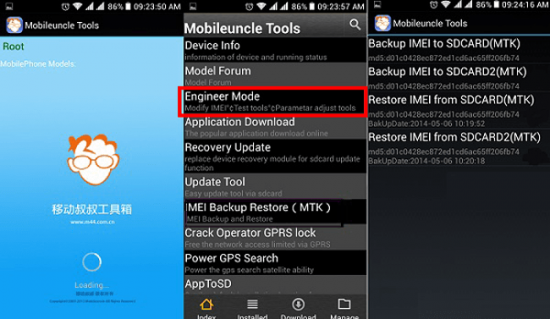
エンジニアリングメニューからAndroidを設定することには、特定のリスクが伴います。 たとえば、初心者はいつも誤って1つまたは別の機能を無効にする機会があります。 特定のアイテムの予約を理解するには、適切な指示を知る必要があります。 そうしないと、機器の故障が発生することがあります。 あなたが何かを傷つけたり、壊したりするのを恐れているなら、


















